Eingabe des ID-Codes zum Drucken eines empfangenen Faxdokuments
Um die Ausgabe von empfangenen Faxen zu verhindern, wenn das Gerät unbeaufsichtigt ist, konfigurieren Sie das Gerät so, dass die empfangenen Faxe im Speicher gespeichert werden und nur bestimmte Anwender sie drucken können.
Sie können den Absender festlegen, von dem empfangene Dokumente gespeichert werden sollen, und die Zeitdauer, für die Dokumente im Speicher gespeichert werden.
Empfangene Dokumente immer im Speicher speichern (Speichersperrempfang)
Das Gerät speichert die empfangenen Dokumente unabhängig vom Wochentag oder der Tageszeit im Speicher. Geben Sie die vierstellige Speichersperr-ID ein, um ein Dokument zu drucken.
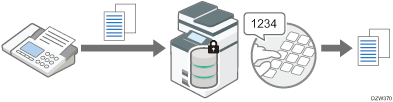
Sie können festlegen, nur die Dokumente zu speichern, die von einem speziellem Absender gesendet wurden, wie etwa einem wichtigen Kunden.
Wenn das Gerät ein Dokument mit Speichersperrempfang empfängt, leuchtet die Fax-Anzeige auf und „Speichersperr-Dat.“ wird im Fax-RX-Datei-Widget auf dem Home-Bildschirm angezeigt.
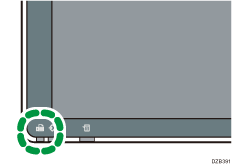
Wenn ein Dokument auch in einer Persönlichen Box vorhanden ist, wird auf dem Widget „Vertrau. Empf.datei“ anstatt von „Speichersperr-Dat.“ angezeigt.
Nur Dokumente speichern, die im festgelegten Zeitraum empfangen werden (Bereit zum Drucken)
Das Gerät speichert das empfangene Dokument im Speicher an einem festgelegten Wochentag oder in einem festgelegten Zeitraum während des Tages. Geben Sie die vierstellige Speichersperr-ID ein, um das Dokument zu drucken.
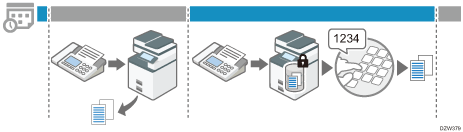
Legen Sie den Zeitraum in [Drucken mit Druck-ID] unter [Umschalt-Timer Ausgabemodus] fest.
Ändern des Faxempfangsverhaltens basierend auf der Uhrzeit oder dem Wochentag
Sie können Dokumente nicht außerhalb des festgelegten Zeitraums für Drucken mit Druck-ID drucken. Die Dokumente bleiben im Speicher als "Bereit zum Drucken"-Dateien gespeichert.
Konfigurieren des Speichersperrempfangs (Bildschirmtyp Einstellungen: Standard)
Programmieren Sie die Speichersperr-ID unter [Detaillierte Eingangseinstellungen] und aktivieren Sie dann den Speichersperrempfang unter [Empfangseinstellungen].
 Drücken Sie auf dem Home-Bildschirm auf [Einstellungen].
Drücken Sie auf dem Home-Bildschirm auf [Einstellungen].
 Drücken Sie auf [Faxfunktionen] auf dem Bildschirm „Einstellungen“.
Drücken Sie auf [Faxfunktionen] auf dem Bildschirm „Einstellungen“.
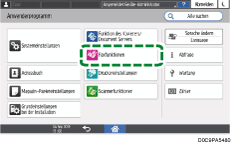
 Drücken Sie auf [Detaillierte Eingangseinstellungen]
Drücken Sie auf [Detaillierte Eingangseinstellungen] [Speichersperr-ID programmieren], um den Bildschirm zum Programmieren der Speichersperr-ID anzuzeigen.
[Speichersperr-ID programmieren], um den Bildschirm zum Programmieren der Speichersperr-ID anzuzeigen.
 Drücken Sie auf [Programmieren] und geben Sie dann eine ID ein.
Drücken Sie auf [Programmieren] und geben Sie dann eine ID ein.
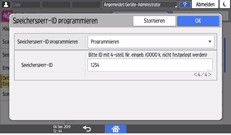
 Drücken Sie auf [OK].
Drücken Sie auf [OK].
 Konfigurieren Sie den Speichersperrempfang.
Konfigurieren Sie den Speichersperrempfang.
Bei Empfang von Dokumenten mit Speichersperrempfang nur von speziellen Absendern
Legen Sie [Speichersperr-Empfang pro Absender] unter [Faxfunktionen] [Empfangseinstellungen]
[Empfangseinstellungen] [Speziellen Absender programmieren]
[Speziellen Absender programmieren] [Programmieren/Ändern/Löschen] fest.
[Programmieren/Ändern/Löschen] fest.
Festlegen der durchzuführenden Aktion beim Empfang eines Fax von anderen Absendern
Beim Empfang von Dokumenten mit Speichersperrempfang von allen Absendern
Drücken Sie auf [Faxfunktionen]
 [Empfangseinstellungen]
[Empfangseinstellungen] [Empfangsdatei-Einstellungen]
[Empfangsdatei-Einstellungen] [Aktion bei Empfangen einer Datei], um den Bildschirm „Empfangsdatei-Einstellungen“ anzuzeigen.
[Aktion bei Empfangen einer Datei], um den Bildschirm „Empfangsdatei-Einstellungen“ anzuzeigen.Wählen Sie [Ein] unter [Speichersperr-RX] aus.
Drücken Sie auf [OK].
 Drücken Sie nach Abschluss des Verfahrens auf [Home] (
Drücken Sie nach Abschluss des Verfahrens auf [Home] ( ).
).
Konfigurieren des Speichersperrempfangs (Bildschirmtyp Einstellungen: Klassisch)
Programmieren Sie die Speichersperr-ID auf der Registerkarte [Eingangseinstellungen] und aktivieren Sie dann Speichersperrempfang auf der Registerkarte [Empfangseinstellungen].
 Drücken Sie auf dem Home-Bildschirm auf [Einstellungen].
Drücken Sie auf dem Home-Bildschirm auf [Einstellungen].
 Drücken Sie auf dem Einstellungsbildschirm auf [Gerätefunktionen].
Drücken Sie auf dem Einstellungsbildschirm auf [Gerätefunktionen].

 Drücken Sie [Faxeinstellungen]
Drücken Sie [Faxeinstellungen] Registerkarte [Eingangseinstellungen]
Registerkarte [Eingangseinstellungen] [Speichersperr-ID programmieren], um den Bildschirm zum Programmieren der Speichersperr-ID anzuzeigen.
[Speichersperr-ID programmieren], um den Bildschirm zum Programmieren der Speichersperr-ID anzuzeigen.
 Geben Sie eine ID ein und drücken Sie dann [Verlassen].
Geben Sie eine ID ein und drücken Sie dann [Verlassen].
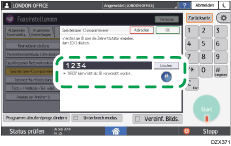
 Konfigurieren Sie den Speichersperrempfang.
Konfigurieren Sie den Speichersperrempfang.
Bei Empfang von Dokumenten mit Speichersperrempfang nur von speziellen Absendern
Legen Sie [Speichersperr-RX nach Absender] in [Faxeinstellungen] Registerkarte [Empfangseinstellungen]
Registerkarte [Empfangseinstellungen] [Speziellen Absender programmieren] fest.
[Speziellen Absender programmieren] fest.
Festlegen der durchzuführenden Aktion beim Empfang eines Fax von anderen Absendern
Beim Empfang von Dokumenten mit Speichersperrempfang von allen Absendern
Drücken Sie [Faxeinstellungen]
 Registerkarte [Empfangseinstellungen]
Registerkarte [Empfangseinstellungen] [Empfangsdatei-Einstellungen], um den Bildschirm mit den Empfangsdateieinstellungen anzuzeigen.
[Empfangsdatei-Einstellungen], um den Bildschirm mit den Empfangsdateieinstellungen anzuzeigen.Drücken Sie [Speichersperr-RX] und wählen Sie [Ein].
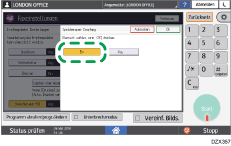
Drücken Sie [Verlassen].
 Drücken Sie nach Abschluss des Verfahrens auf [Home] (
Drücken Sie nach Abschluss des Verfahrens auf [Home] ( ).
).
Drucken von Speichersperrempfang-Dokumenten
Geben Sie die Speichersperr-ID in [Faxempfang] [Speichersperre dr.] auf dem Fax-Bildschirm ein, um die Datei zu drucken.
[Speichersperre dr.] auf dem Fax-Bildschirm ein, um die Datei zu drucken.
 Drücken Sie [Fax] auf dem Home-Bildschirm.
Drücken Sie [Fax] auf dem Home-Bildschirm.
 Drücken Sie [Faxempfang] auf dem Fax-Bildschirm.
Drücken Sie [Faxempfang] auf dem Fax-Bildschirm.
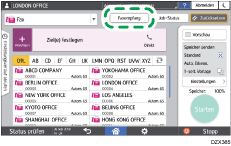
 Drücken Sie [Speichersperre dr.].
Drücken Sie [Speichersperre dr.].
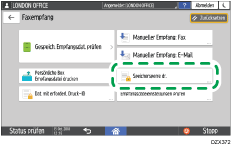
 Geben Sie die Speichersperr-ID ein und drücken Sie [Druck].
Geben Sie die Speichersperr-ID ein und drücken Sie [Druck].
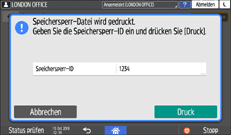
Alle Dokumente, die mit Speichersperrempfang empfangen wurden, werden gedruckt. Nach dem Drucken werden die Dokumente aus dem Speicher gelöscht.
Drucken von "Bereit zum Drucken"-Dateien
Geben Sie die Druck-ID in [Faxempfang] [Dat. mit erforderl. Druck-ID] auf dem Fax-Bildschirm ein, um die Datei zu drucken.
[Dat. mit erforderl. Druck-ID] auf dem Fax-Bildschirm ein, um die Datei zu drucken.
 Drücken Sie [Fax] auf dem Home-Bildschirm.
Drücken Sie [Fax] auf dem Home-Bildschirm.
 Drücken Sie [Faxempfang] auf dem Fax-Bildschirm.
Drücken Sie [Faxempfang] auf dem Fax-Bildschirm.
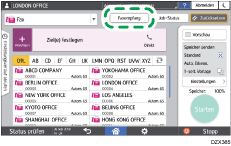
 Drücken Sie [Dat. mit erforderl. Druck-ID].
Drücken Sie [Dat. mit erforderl. Druck-ID].
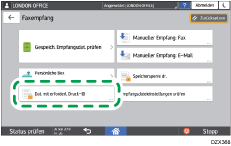
 Geben Sie die Druck-ID ein und drücken Sie [Druck].
Geben Sie die Druck-ID ein und drücken Sie [Druck].
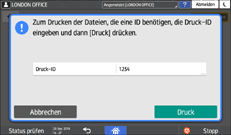
Alle "Bereit zum Drucken"-Dokumente werden gedruckt. Nach dem Drucken werden die Dokumente aus dem Speicher gelöscht.

Wenn Sie die G3-erweiterte Leitung verwenden und für jede Leitung eine andere Druck-ID festgelegt ist, werden alle Dokumente mit einer übereinstimmenden Druck-ID gedruckt.
Nur eine Kopie des mit Speichersperrempfang empfangenen Dokuments wird gedruckt, auch wenn zwei oder mehr Kopien in [Druckanzahl RX-Datei] festgelegt sind.
